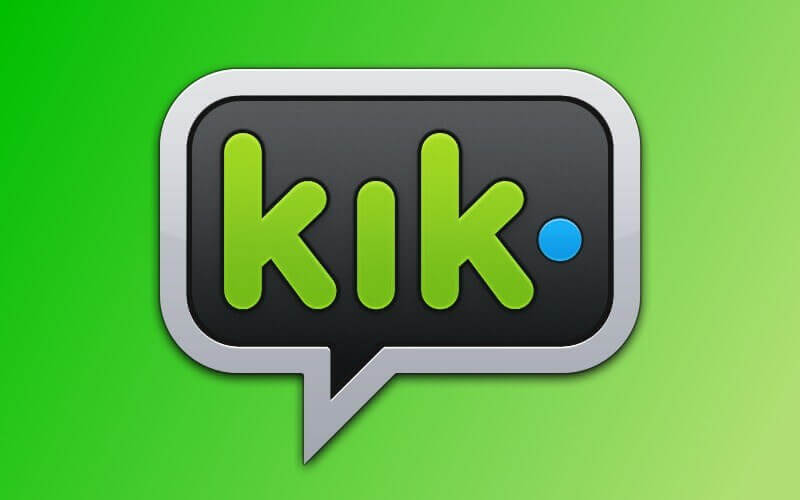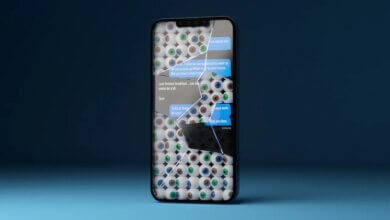સ્માર્ટફોનની સિક્રેટ એપ્લિકેશન્સ (આઇફોન અને Android) કેવી રીતે તપાસો

છેતરપિંડી સંશોધન એ વિવિધ સ્માર્ટફોન એપ્સની તપાસ કરીને છેતરપિંડી અંગેની માહિતી શોધવા માટેની ક્રિયા કહી શકાય. લોકપ્રિય SNS એપ્સ, ઈમેઈલ, સંદેશાઓ, કેલેન્ડર્સ, બ્રાઉઝર્સ વગેરે છેતરપિંડીથી ભરેલી માહિતીથી ભરપૂર હોય છે, તેથી તેઓને વારંવાર લક્ષ્ય બનાવવામાં આવે છે. પરંતુ તે તપાસવા માટેની એકમાત્ર એપ્લિકેશન નથી. જ્યારે તમારો પ્રેમી છેતરપિંડી કરી રહ્યો હોય, ત્યારે તમે એવી એપ્લિકેશન્સનો ઉપયોગ કરી શકો છો જે તમને છેતરપિંડીની માહિતી રેકોર્ડ કરવામાં અથવા કાઢી નાખવામાં મદદ કરે છે. જો તમારી પાસે સમય હોય, તો માત્ર પ્રસિદ્ધ અને લોકપ્રિય એપ્સ જ નહીં પણ અન્ય એપ્સ પણ તપાસવામાં સમજદારી છે.
જો તમે એપને ચેક કરવા માંગો છો, તો તમારે પહેલા સ્માર્ટફોનમાં ઇન્સ્ટોલ કરેલી એપનું સ્ટેટસ જાણવું પડશે. પરંતુ તે તમારા ફોનનું મેનૂ ખોલવા અને આઇકન અથવા એપ્લિકેશનનું નામ તપાસવા માટે પૂરતું નથી. હું એ જાણવા માંગુ છું કે લિસ્ટમાં સ્માર્ટફોન એપ્લિકેશન્સને સરળતાથી કેવી રીતે ચેક કરવી. ઉપરાંત, જો તમે તમારા પ્રેમીએ ખરીદેલી હોય પણ સ્માર્ટફોનમાં ઇન્સ્ટોલ ન કરતી હોય તેવી એપ ચેક કરવા માંગતા હોય તો તમારે શું કરવું જોઈએ?
તે તમારા પ્રેમીનો સ્માર્ટફોન હોવાથી, સ્માર્ટફોન એપ્લિકેશનને તપાસવી સરળ નથી. આ લેખ આઇફોન/એન્ડ્રોઇડ સ્માર્ટફોન એપ્સને પણ છુપાયેલી એપ્લિકેશનો કેવી રીતે તપાસવી તેનો પરિચય આપે છે.
આઇફોન એપ્સ કેવી રીતે તપાસવી
પ્રથમ, iPhone AppStore એપ્લિકેશન ખોલો.
પછી નીચે જમણી બાજુએ "અપડેટ" પર ક્લિક કરો. હવે તમે તમારા પ્રેમીના Apple ID માટે ખરીદેલી એપને ચેક કરી શકો છો. “બધું” એ બધી ખરીદેલી એપ્સ છે અને “આ iPhone પર નથી” એપ્સ એ જ Apple ID વડે ખરીદવામાં આવે છે પરંતુ આ ઉપકરણ પર ઇન્સ્ટોલ કરેલી નથી. બંનેને તપાસવું વધુ સારું છે.
એન્ડ્રોઇડ સ્માર્ટફોન એપ્સ કેવી રીતે ચેક કરવી
એપ્લિકેશન સ્ક્રીન પરથી સીધા જ એપ્લિકેશન તપાસો
કેટલાક Android સ્માર્ટફોનને હોમ સ્ક્રીન અને એપ્લિકેશન સ્ક્રીનમાં વિભાજિત કરવામાં આવે છે. એપ સ્ક્રીન પર દેખાતી એપ સાચી છે અને હોમ સ્ક્રીન પર દેખાતી એપને શોર્ટકટ કહી શકાય. તેથી, જો તમે એપ્લિકેશનને તપાસવા માંગતા હો, તો તમે સીધા જ એપ્લિકેશનની સ્ક્રીનને તપાસી શકો છો.
તમે હોમ સ્ક્રીન પર જે એપ્લિકેશનને છુપાવવા માંગો છો તેને તમે ટ્રેશ કેનમાં મૂકીને કાઢી શકો છો. જો તમે ડિલીટ કરેલી એપને હોમ સ્ક્રીન પર પરત કરવા માંગો છો, તો તમે એપ સ્ક્રીનથી હોમ સ્ક્રીન પર એપ દાખલ કરી શકો છો.
Android ફોન સેટિંગ્સમાંથી એપ્લિકેશન્સ તપાસો
તમારા Android સ્માર્ટફોન પર "સેટિંગ્સ" એપ્લિકેશન ખોલો, પછી "એપ્લિકેશન્સ" અથવા "એપ્લિકેશન્સ" પસંદ કરો. Android સ્માર્ટફોનના પ્રકારને આધારે “એપ” નું નામ થોડું બદલાય છે.
આગળ, ચાલો "એપ્લિકેશન મેનેજમેન્ટ" પસંદ કરીએ. હવે તમે તમારા એન્ડ્રોઇડ સ્માર્ટફોન પર ઇન્સ્ટોલ કરેલી એપ્સને ચેક કરી શકો છો અને એપને ડિલીટ/રીસેટ કરી શકો છો.
એન્ડ્રોઇડ સ્માર્ટફોન એપ સ્ટોરમાં એપ્લિકેશન તપાસો
એન્ડ્રોઇડ એપ સ્ટોર ખોલો. વપરાયેલ એપ સ્ટોર વ્યક્તિના આધારે બદલાય છે, તેથી ઉદાહરણ તરીકે સૌથી વધુ લોકપ્રિય “Google Play” નો ઉપયોગ કરીને એપ્લિકેશનને કેવી રીતે તપાસવી તે અહીં છે.
Google Play ખોલ્યા પછી, ડાબી બાજુનું બટન દબાવો, પછી પ્રદર્શિત સૂચિમાં "My Apps & Games" ને ટેપ કરો.
તમે અત્યાર સુધી ઇન્સ્ટૉલ કરેલી એપ્સને તમે ચેક કરી શકો છો, પરંતુ કૃપા કરીને નોંધો કે તમે Google Play ઇન્સ્ટૉલેશન ઇતિહાસને કાઢી નાખી શકો છો.
"ઇન્સ્ટોલ કરેલ" માં, હાલમાં ઉપયોગમાં લેવાતા સ્માર્ટફોન પર ફક્ત ઇન્સ્ટોલ કરેલી એપ્લિકેશનો જ પ્રદર્શિત થાય છે, અને "બધું" એટલું જ નહીં પરંતુ ભૂતકાળમાં ઇન્સ્ટોલ કરેલી પરંતુ ટર્મિનલ પર ઇન્સ્ટોલ કરેલી એપ્લિકેશનો પણ પ્રદર્શિત થાય છે.
છુપાયેલી છેતરપિંડી એપ્લિકેશન્સ કેવી રીતે શોધવી
કારણ કે તે છેતરપિંડી માટે એક એપ છે, એવી શક્યતા છે કે પ્રેમીએ એપને ખાસ રીતે છુપાવી હશે કારણ કે છેતરપિંડીનો સંબંધ સારો નથી. જો તમે ઇચ્છતા નથી કે તમારું એપ આઇકન અન્ય લોકોને દેખાય, તો તમે એપ આઇકોનને છુપાવવા માટે iPhone/Android સ્માર્ટફોન ફંક્શનનો ઉપયોગ કરી શકો છો! શરૂઆતથી જ એપને જોવાનું મુશ્કેલ બનાવવાની એક રીત પણ છે, જો કે તે સંપૂર્ણપણે છુપાયેલ નથી.
આઇફોન માટે
1. તેને ફોલ્ડરમાં મૂકો
અફેર સર્વેક્ષણ સાથે એપ્લિકેશનને તપાસતી વખતે, તમે સામાન્ય રીતે હોમ સ્ક્રીન પરથી એપ્લિકેશનનું પૂર્વાવલોકન કરો છો.
તે સમયે, સ્ક્રીન પરના ફોલ્ડર પર ધ્યાન આપો. તમે iPhone ફોલ્ડર્સના 2 થી વધુ પૃષ્ઠો બનાવી શકો છો! અને જો તમે ફોલ્ડરના બીજા પૃષ્ઠ કરતાં વધુ બનાવો છો, તો પણ તમે હોમ સ્ક્રીનથી જ પ્રથમ પૃષ્ઠ પર એપ્લિકેશનને તપાસી શકો છો.
જો તમે હોમ સ્ક્રીન પરથી સીધું જ ચેક કરી શકતા નથી અને તમે યુઝરના માલિક નથી, તો તમે ફોલ્ડર ખોલશો તો પણ બીજું પેજ છે તેની તમને ખબર નહીં હોય. આ તે છે જ્યાં તમારે તપાસ કરતી વખતે સૌથી વધુ સાવચેત રહેવું જોઈએ.
2. હોમ સ્ક્રીન પરથી એપને છુપાવો
હોમ સ્ક્રીન પરથી એપ્સ છુપાવવા માટેની ટિપ્સ. સૌપ્રથમ, એપમાં પ્રથમ પેજ ભરો, પછી બીજા પેજ પર તમે જે એપને છુપાવવા માંગો છો તે તૈયાર કરો. આગળ, તમે જે એપ્લિકેશનને છુપાવવા માંગો છો તેને દબાવો અને પકડી રાખો, બીજા પૃષ્ઠથી પ્રથમ પૃષ્ઠ પર જાઓ અને ફોલ્ડર બનાવવા માટે પ્રથમ-પૃષ્ઠ એપ્લિકેશનને ઓવરલે કરો. પરંતુ જ્યારે ફોલ્ડર બહાર આવે ત્યારે તમે જે એપ્લિકેશનને છુપાવવા માંગો છો તેમાંથી તમારી આંગળીને દૂર કરશો નહીં.
છેલ્લે, તમે જે એપ્લિકેશનને ફોલ્ડરની બહાર છુપાવવા માંગો છો તેને લો અને એપ્લિકેશનને તમારી આંગળીથી દૂર ખસેડો જેથી કરીને તે અન્ય એપ્લિકેશનો સાથે ઓવરલેપ ન થાય … એપ્લિકેશન હોમ સ્ક્રીનથી છુપાયેલી છે! અલબત્ત, એપ્લિકેશન કાઢી નાખવામાં આવી ન હતી. "સેટિંગ્સ"> "સામાન્ય"> "રીસેટ"> "રીસેટ હોમ સ્ક્રીન લેઆઉટ" માં અદૃશ્ય થઈ ગયેલી એપ્લિકેશનોને પુનઃપ્રાપ્ત કરવી શક્ય છે. તપાસ કરતી વખતે પણ આ રીતે છુપાવવા માટે એક એપ પ્રદર્શિત કરીએ!
3. કાર્યાત્મક પ્રતિબંધ
આઇફોન પર "સેટિંગ્સ"> "સામાન્ય"> "ફંક્શન પ્રતિબંધ" ના ક્રમમાં ફંક્શન પ્રતિબંધ સ્ક્રીન દાખલ કરો. જો તમે એપ્લિકેશનના કાર્યને પ્રતિબંધિત કરો છો, તો એપ્લિકેશન આયકન અદૃશ્ય થઈ જાય છે અને એપ્લિકેશનનો ઉપયોગ કરી શકાતો નથી. કાર્ય પ્રતિબંધ સેટ/રદ કરવા માટે, તેને સેટ કર્યા પછી પાસવર્ડ દાખલ કરવો જરૂરી છે.
જો તમે પાસવર્ડ સેટ કરો છો, તો એપ્લિકેશનની જમણી બાજુએ પરવાનગી બટનને બંધ કરવાથી એપ્લિકેશનની કાર્યક્ષમતા મર્યાદિત થઈ જશે.
જો કોઈ પ્રેમી આ કાર્ય સાથે અફેર એપ્લિકેશનને પ્રતિબંધિત કરે છે, તો તમે અફેર ચલાવતી વખતે એપ્લિકેશનની સામગ્રીને તપાસવા માટે સક્ષમ ન હોઈ શકો. પરંતુ જો તમે તમારો પાસવર્ડ જાણતા ન હોવ તો પણ, તમે આ "પ્રતિબંધિત કાર્ય" સ્ક્રીન દાખલ કરી શકો છો અને પ્રતિબંધિત એપ્લિકેશનનું આઇકોન અને નામ તપાસી શકો છો.
4. સ્પોટલાઇટ શોધ કાર્ય સાથે એક જ સમયે શોધો
આઇફોન સ્પોટલાઇટ સર્ચ ફંક્શનનો ઉપયોગ કરીને છુપાયેલી એપ્સ શોધી શકાય છે. તમે iPhone હોમ સ્ક્રીનને ઉપરથી નીચે અથવા ડાબેથી જમણે સ્લાઇડ કરીને આ સુવિધાનો ઉપયોગ કરી શકો છો. તમારી લક્ષ્ય એપ્લિકેશન શોધવા માટે કીવર્ડ્સ દાખલ કરો.
Android માટે
Android સ્માર્ટફોન એપ્લિકેશન સ્ક્રીન પર બધી એપ્લિકેશનો સૂચિબદ્ધ નથી. કેટલીક એપ્લિકેશનો ઉપલા જમણા બટનને દબાવીને "એપ્લિકેશન છુપાવો" અને "એપ્લિકેશન છુપાવો" જેવા કાર્યોનો ઉપયોગ કરી શકે છે. હવે તમે પસંદ કરેલી એપને છુપાવી શકો છો. અલબત્ત, છેતરપિંડીના કિસ્સામાં, તમે "એપ છુપાવો" ફંક્શનને ટેપ કર્યા પછી છુપાયેલ એપ્લિકેશન પ્રદર્શિત કરી શકો છો.
ત્યાં એક "ગુપ્ત એપ્લિકેશન" પણ છે જે છેતરપિંડી માહિતી છુપાવે છે અને એપ્લિકેશનને છુપાવે છે
Android સ્માર્ટફોન અને iPhones ના પ્રમાણભૂત કાર્યો સાથે એપ્લિકેશનને કેવી રીતે છુપાવવી અને પ્રદર્શિત કરવી તે ઉપર છે. જો કે, જો તમે કેટલાક તૃતીય પક્ષો દ્વારા વિકસિત ગુપ્ત એપ્લિકેશનનો ઉપયોગ કરો છો, તો તમે સ્માર્ટફોન એપ્લિકેશનને છુપાવી શકો છો.
1. GalleryVault (iPhone / Android)
આ એપ્લિકેશનને "ખાનગી ફોટો સ્ટુડિયો" પણ કહેવામાં આવે છે. તેમાં ગુપ્ત ફોટા અને વિડિયો છુપાવવા માટેનું ફંક્શન છે, અને એપમાં પોતે "ચિહ્નો છુપાવવા" માટેનું ફંક્શન છે, તેથી છેતરપિંડીવાળા ફોટા અને વીડિયો છુપાવવા માટે તે અનુકૂળ છે.
2. સિક્રેટ હોમ (Android)
તે એક હોમ એપ્લિકેશન છે જેમાં સ્ક્રીન પર એપ્લિકેશન આઇકોનને છુપાવવા માટેનું કાર્ય છે. તમે બેચમાં પસંદ કરેલી છુપાયેલી અને દૃશ્યમાન એપ્લિકેશનો વચ્ચે સ્વિચ કરી શકો છો.
છેતરપિંડીની તપાસ કરતી વખતે, તમારો પ્રેમી જે એપ્સ વાપરે છે તેની તપાસ કરવાનું ધ્યાન રાખો. જો કોઈ એવી એપ હોય કે જે આવા રહસ્યોને છુપાવતી હોય, તો સ્માર્ટફોનમાં કંઈક રહસ્ય છુપાયેલું હોવું જોઈએ, પછી ભલે તે માહિતી છેતરતી ન હોય.
જાણ્યા વિના સ્માર્ટફોન એપ્લિકેશન્સ તપાસવાની શ્રેષ્ઠ રીત

ઇન્સ્ટોલ કરેલી એપ્સ તપાસવામાં ઘણો સમય લાગે છે. જેઓ તક લેવા અને ટૂંકા સમયમાં છેતરપિંડીનો સર્વે કરવા માંગે છે તેમના માટે તે મુશ્કેલ હોઈ શકે છે. છેતરપિંડી વિશે બોલતા, SNS એપ્લિકેશન્સ અને ઇમેઇલ્સ કદાચ વધુ મહત્વપૂર્ણ છે. તે કિસ્સામાં, સ્માર્ટફોન મોનિટરિંગ ટૂલ દ્વારા સ્માર્ટફોનની ઇન્સ્ટોલ કરેલી એપ્લિકેશનને કેવી રીતે તપાસવી - mSpy. mSpy એક એપ છે જે તમને તમારા સ્માર્ટફોનની ઇન્સ્ટોલ કરેલી એપ્સને સરળતાથી ચેક કરવા દે છે.
નોંધ: mSpy એ એક એપ્લિકેશન છે જે સ્માર્ટફોન ડેટાને મોનિટર કરે છે, વિવિધ ડેટા એકત્રિત કરે છે અને પછી mSpy કંટ્રોલ પેનલમાંથી પુષ્ટિ કરે છે. જો તમે તેને તમારા પ્રેમીના સ્માર્ટફોન પર ઇન્સ્ટોલ કરો છો, તો તમે તમારા પ્રેમીના સ્માર્ટફોન ડેટાને સરળતાથી એકત્રિત કરી શકો છો, તેથી mSpy નો ઉપયોગ કરતા પહેલા, તમારે તમારી પોતાની જવાબદારી લેવી પડશે અને તમારા પ્રેમી પાસેથી પૂર્વ લેખિત પરવાનગી અને સંમતિ મેળવવી પડશે.
પગલું 1. ડાઉનલોડ mSpy એપ્લિકેશન
જ્યારે તમે mSpy ની સ્માર્ટફોન મોનિટરિંગ સેવા ખરીદો, તમને mSpy કેવી રીતે ઇન્સ્ટોલ કરવું અને તમારા સ્માર્ટફોનને કેવી રીતે સેટ કરવું તેની સૂચનાઓ સાથેનો એક ઇમેઇલ પ્રાપ્ત થશે. તે કિસ્સામાં, મેન્યુઅલમાં વર્ણવ્યા મુજબ તમારા સ્માર્ટફોન પર mSpy એપ્લિકેશન ઇન્સ્ટોલ કરો.
પગલું 2. લૉગિન mSpy નિયંત્રણ પેનલ
માં લૉગ ઇન કરવા માટે તમે તૈયાર કરેલ વપરાશકર્તા નામ અને પાસવર્ડ mSpy નિયંત્રણ પેનલ પણ mSpy ની ખરીદી સાથે ઇમેઇલ દ્વારા મોકલવામાં આવશે. mSpy એપ્લિકેશન દ્વારા એકત્રિત સ્માર્ટફોન ડેટા જોવા માટે, તમારે નિયંત્રણ પેનલમાં લૉગ ઇન કરવાની જરૂર છે.
પગલું 3. mSpy નિયંત્રણ પેનલ
એકવાર તમારા ફોન પર mSpy એપ્લિકેશન ઇન્સ્ટોલ થઈ જાય, તે પૃષ્ઠભૂમિ મોડમાં ચાલવાનું શરૂ કરશે. કોઈ સૂચના નથી. આ તમારા સ્માર્ટફોન પરના ડેટાનું નિરીક્ષણ અને સંગ્રહ કરવાનું શરૂ કરશે.
પગલું 4. ઇન્સ્ટોલ કરેલ એપ્લિકેશનો તપાસો
સ્માર્ટફોન માટે ડેટા સંગ્રહ સમય લે છે. પછી કંટ્રોલ પેનલમાં લોગ ઇન કરો અને ઇન્સ્ટોલ કરેલી એપ્સને તપાસો. ડાબી બાજુની સૂચિમાં "ઇન્સ્ટોલ કરેલ એપ્લિકેશન્સ" પર ક્લિક કરો.

હવે તમે ઇન્સ્ટોલ કરેલ એપ્લિકેશનનું નામ અને સંસ્કરણ, એપ્લિકેશનનું કદ, ઇન્સ્ટોલેશન બિંદુ અને વધુ જોઈ શકો છો. તમે કંટ્રોલ પેનલ પર સ્માર્ટફોન એપ્સને પણ બ્લોક કરી શકો છો. જેમ તમે mSpy ઇન્સ્ટોલ કરો છો, તમે પણ કરી શકો છો લાઇન સંદેશાઓ તપાસો, જાણ્યા વગર કોઈના સંદેશાઓ પર જાસૂસી કરો, અને કોઈનું સ્થાન શોધો.
સંપર્ક માટે એપ્લિકેશન સાથે સાવચેત રહો!
જો તમે સ્માર્ટફોન એપ્લિકેશનમાંથી છેતરપિંડીની માહિતી મેળવવા માંગતા હો, તો તમારે સંદેશ/મેલ એપ્લિકેશન અને SNS એપ્લિકેશનની સામગ્રી પર વિશેષ ધ્યાન આપવું જોઈએ. જો તમારી પાસે એક પછી એક ઘણા સંપર્ક સાધનો તપાસવાનો સમય નથી, તો તમે સ્માર્ટફોન મોનિટરિંગ એપ્લિકેશન mSpy દ્વારા નિયંત્રણ પેનલ પર કેટલીક SNS એપ્લિકેશન્સ, ઇમેઇલ્સ અને સંદેશાઓનું નિરીક્ષણ કરી શકો છો.

આ પોસ્ટ કેટલું ઉપયોગી હતું?
તેને રેટ કરવા માટે સ્ટાર પર ક્લિક કરો!
સરેરાશ રેટિંગ / 5. મત ગણતરી: